Comment utiliser la fonction copier-coller multitouch sur votre Galaxy Z Fold 5
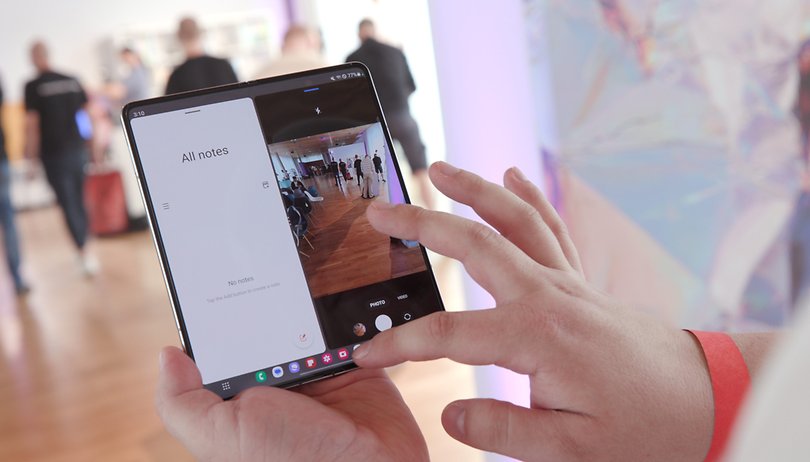

Le Galaxy Z Fold 5 apporte quelques nouvelles fonctions multitâches et de productivité, notamment le copier-coller multitouch à l'aide d'un geste de glisser-déposer. Découvrez comment utiliser cette fonction sur votre smartphone.
- Découvrez notre comparatif des Galaxy Z Fold 5 et Galaxy Fold 4
L'option glisser-déposer était l'une des rares nouveautés en matière de productivité énumérées par Samsung lors de son dernier évenement Galaxy Unpacked. À l'heure où nous publions ces lignes, nous ne savons toujours pas si cette fonctionnalité sera étendue aux smartphones pliables précédents. Mais, on ne voit pas ce qui pourrait empêcher cela.
Comment utiliser le geste glisser-déposer sur votre Galaxy Z Fold 5?
Sur les applications compatibles, telles que Galerie, Notes, Gmail et autres, vous pourrez sélectionner un fichier, généralement une image avec un doigt dans une application, tout en utilisant un autre doigt pour ouvrir une autre application et déposer le fichier pour l'éditer, par exemple. Voici comment procéder.
- Ouvrez l'application source
- Appuyez longuement sur un fichier, notamment, une photo dans l'application Galerie
- Avec un autre doigt, ouvrez une autre application dans la barre des tâches ou dans la liste des applications
- Faites glisser le fichier sélectionné à l'étape 2 vers l'endroit souhaité dans l'application de destination.
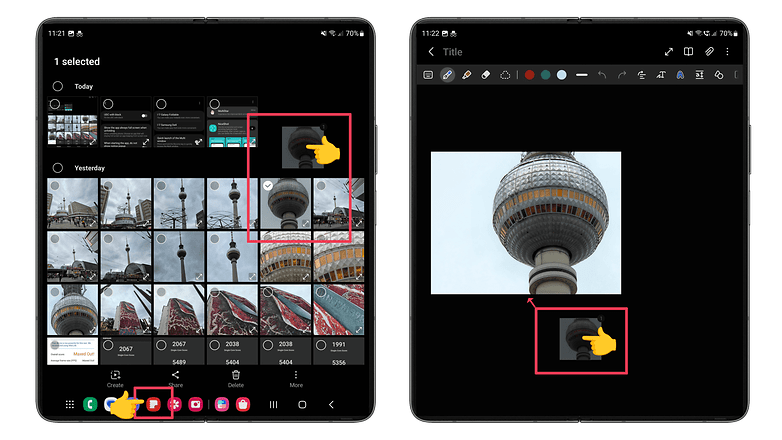
Certes, cette fonction est loin d'être indispensable ou révolutionnaire, mais elle peut s'avérer utile pour prendre des notes et utiliser une vieille photo cachée dans un dossier difficile d'accès et déjà ouverte dans la Galerie, par exemple.
Que pensez-vous de cette nouvelle fonctionnalité? Dans quel scénario (très spécifique) pensez-vous que cette fonctionnalité pourrait vous être utile?
Pour aller plus loin, découvrez cette fonction du Galaxy Z Fold 4 pour devenir un dieu vivant du multitâche. Découvrez aussi comment fonctionne le mode Flex du Galaxy Z Fold 3.
















